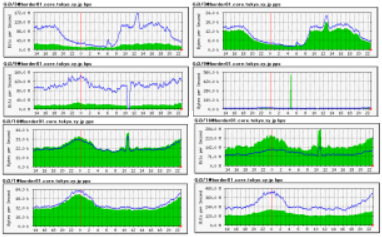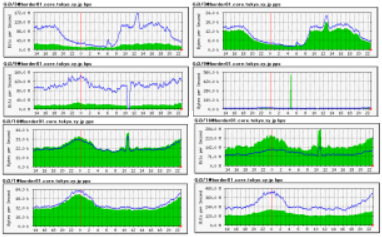MRTG(トラフィック量閲覧ソフト)の設定です。
MRTGはルータ、スイッチ、サーバなどのネットワークインターフェース毎での
トラフィック量やCPU使用率などを分かりやすくグラフで見ることが
出来るソフトです。VLAN毎、は不可能です。
![]()
参照サイト
本ページの目次
WEBサーバの起動確認など
■アクセス確認
「minimum」等でOSをインストールした場合はWEBサーバーが
インストールされていないためインストールしておきます。
yum -y install httpd
■WEBサーバーの起動と自動起動
service httpd start
chkconfig httpd on
■アクセス確認
CentOSのメニューのfirefoxアイコンからfirefoxを起動し、自IPアドレスへアクセスし
「Apache 2 Test Page powered by CentOS」の画面が表示されることを確認します。
■ファイアウォールでtcp/80ポート開放
vi /etc/sysconfig/iptables
以下を追加。ポート22を開放している行のコピー&ペーストし
送信元の「-s IPアドレス」を追記するのが楽です。
-A INPUT -m state --state NEW -m tcp -p tcp -s 192.168.0.0/24 --dport 80 -j ACCEPT
■ファイアウォールの再起動
service iptables restart
■WEBアクセス確認
他のPCなどのWEBブラウザからCentOS(192.168.0.100)へアクセスし、
「Apache 2 Test Page powered by CentOS」の画面が表示される
ことを確認します。
トラフィック等を測定される側の機器の設定
Catalystやネットワーク機器などで基本的な設定を行います。
今回は自分(CentOS)で自分(CentOS)を監視する設定としました。
■snmpd.confの編集
vi /etc/snmp/snmpd.conf
#com2sec notConfigUser default public
●コメントアウトする
com2sec local localhost private
com2sec mynetwork 192.168.0.0/24 communityname
●コミュニティ名をpublicから任意の文字列、今回はcommunitynameへ変更
#group
●コメントアウトする
group MyROGroup v1 mynetwork
group MyROGroup v2c mynetwork
●グループ名、バージョン、セグメント
#view
●コメントアウト
view all included .1 80
●定義名、閲覧許可するOID
#access
●コメントアウト
access MyROGroup"" any noauth exact all none none
●グループ名、閲覧許可するOIDの定義
disk / 10000
●# Check the / partition and make sure it contains at least 10 megs. の下部
●ディスク使用率表示用設定
■snmpd自動起動・起動
chkconfig snmpd on
service snmpd start
正しくMIBを取得しに行けるかの確認
■net-snmp、net-nemp-utilsのインストール
snmpwalkなどを使用するため。
yum install net-snmp
yum install net-nemp-utils
■MIBの取得
snmpwalk -v 2c -c communityname 192.168.0.100
●OIDが表示されることを確認
MRTGの設定ファイル作成
MRTGをダウンロードしインストールします。
ダウンロードページ
■MRTGの設定ファイルの新規作成
折り返していますが1行で投入します。
cfgmaker --ifref=descr --ifdesc=descr communityname@192.168.0.100 > /etc/mrtg/mrtg.cfg
「> /etc/mrtg/mrtg.cfg」で設定をmrtg.cfgとして新規作成しています。
既にあるmrtg.cfgに機器情報を追加する場合は「>> /etc/mrtg/mrtg.cfg」
として下さい。
書式は以下です。複数の機器(ホスト名やIPアドレス)を一括で入れることも可能です。
折り返していますが1行で投入します。
cfgmaker [オプション] [コミュニティ名@]ルータ名 [[オプション] [コミュニティ名@]ルータ名 ...]
オプションは以下URLを参照
■MRTGの設定ファイルの編集
vi /etc/mrtg/mrtg.cfg
テキストエディタの置換機能で
communityname@192.168.0.100:
を
communityname@192.168.0.100:::::2
へ。
●100Mbpsを少し過ぎると、グラフが0Mbpsから始まってしまう事象の対処
その後、
WorkDir: /var/www/mrtg
●出力ディレクトリ
Options[_]: growright, noinfo, bits
●グラフの推移を左から右への形式に。バイト表示からbit表示へ変更
MRTGの起動
■MRTGの起動
※2回は(キャッシュが無いため)エラーが出るが3回目で出なくなれば問題なし
env LANG=ja_JP.EUC_JP /usr/bin/mrtg /etc/mrtg/mrtg.cfg
env LANG=ja_JP.EUC_JP /usr/bin/mrtg /etc/mrtg/mrtg.cfg
env LANG=ja_JP.EUC_JP /usr/bin/mrtg /etc/mrtg/mrtg.cfg
■Apacheでのアクセス許可
vi /etc/httpd/conf.d/mrtg.conf
Allow from 127.0.0.1 192.168.0
●192.168.0.0/24からのアクセス許可
■Apacheの再起動
service httpd reload
■MRTGが作成したWEB画面の確認
http://192.168.0.100/mrtg
192.168.0.100_eth0.html
■MRTGで5分毎に監視機器のMIBを取得させる設定
chmod 755 /etc/cron.d/mrtg
vi /etc/crontab
*/5 * * * * root /etc/cron.d/mrtg
「crontab -e」ではありません。
「/etc/cron.d/mrtg」について、今後コマンド追記などの際の
ためにファイルの中身を確認しておいた方が良いです。
■cronの再起動
service crond restart
■更新の確認
ログ「/var/log/cron」を閲覧しcronの実行確認をします。
5分待った後、「/var/www/mrtg」の各ファイルが5分間毎に
更新されていることを確認します。
■MRTGが作成したWEB画面の確認
http://192.168.0.100/mrtg
192.168.0.100_eth0.html
などへ再度アクセスし「The statistics were last updated」行の
時間が更新されていることを確認する。
■CPU使用率・メモリ使用率の追加
まずfreeコマンドでMemのtotal、Swapのtotalを確認します
[root@abc mrtg]# free
total used free shared buffers cached
Mem: 1031320 959124 72196 0 83656 470764
-/+ buffers/cache: 404704 626616
Swap: 2064376 6020 2058356
以下を追加します。
●以下2項目は上記freeにて確認した値を入れます。
#物理メモリの最大値
MaxBytes1[localhost_mem]:
#スワップメモリの最大値
MaxBytes2[localhost_mem]:
Target[localhost_mem]: .1.3.6.1.4.1.2021.4.6.0&.1.3.6.1.4.1.2021.4.4.0:communityname@127.0.0.1
#物理メモリの最大値
MaxBytes1[localhost_mem]: 1031320
#スワップメモリの最大値
MaxBytes2[localhost_mem]: 2064376
Unscaled[localhost_mem]: dwmy
Options[localhost_mem]: gauge, absolute, growright, noinfo
YLegend[localhost_mem]: Mem Free(Bytes)
ShortLegend[localhost_mem]: KBytes
kilo[localhost_mem]: 1024
kMG[localhost_mem]: k,M
LegendI[localhost_mem]: Real
LegendO[localhost_mem]: Swap
Legend1[localhost_mem]: 空き物理メモリ[MBytes]
Legend2[localhost_mem]: 空きスワップメモリ[MBytes]
Title[localhost_mem]: localhost_空きメモリ量
PageTop[localhost_mem]: <H1> localhost_空きメモリ量 </H1>
#CPU使用率
Target[localhost_cpu]: .1.3.6.1.4.1.2021.10.1.5.1&.1.3.6.1.4.1.2021.10.1.5.2:communityname@127.0.0.1
MaxBytes[localhost_cpu]: 100
Unscaled[localhost_cpu]: dwmy
Options[localhost_cpu]: gauge, absolute, growright, noinfo, nopercent
YLegend[localhost_cpu]: CPU Load(%)
ShortLegend[localhost_cpu]: (%)
LegendI[localhost_cpu]: 1分間平均
LegendO[localhost_cpu]: 5分間平均
Legend1[localhost_cpu]: 1分間平均(%)
Legend2[localhost_cpu]: 5分間平均(%)
Title[localhost_cpu]: localhost_CPU使用率
PageTop[localhost_cpu]: <h1>localhost_CPU使用率</h1>
■再度、MRTGが作成したWEB画面の確認
cronが実行された後、localhost_cpu.htmlとlocalhost_mem.htmlが
作成されていることを確認します。
■WEB画面を1ページへ統合
ルータやスイッチなど、ネットワークインターフェースが多い場合は
新たにHTMLファイルを作成し1つの機器の主要なネットワークインターフェースを
その1ページに見やすく表示させた方が良いかと思います。
![]()